どうも!Maya太郎です。
前回に引き続きArnoldのCurve Collectorという機能を使います。
この機能、結構好きなんです。
が
ちょっと取り扱いがデリケートなところがあります。
前回の記事で取り上げた現象ですが
移動変形複製後にレンダリングされなくなることが多く、
「トランスフォームのフリーズ」をして回避する必要があります。
これは今後のバージョンアップで改善されるのかな?
安定して使えると助かるのですが…
今回はNurbsカーブを簡単に作成するために
ペイントエフェクトを使ってアフロヘアをサクッとペイント!
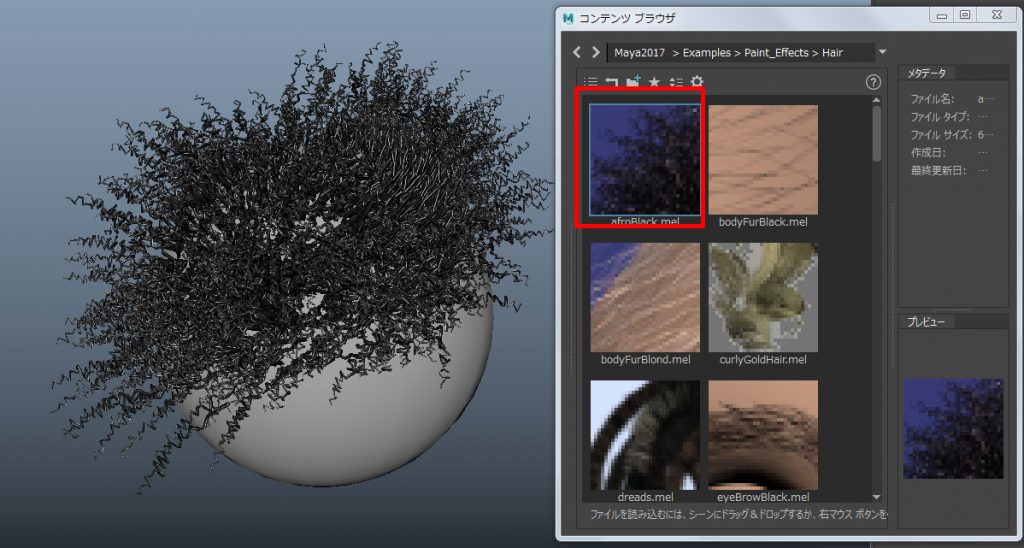
「修正」→「変換」→「ペイントエフェクトをカーブに」でペイントエフェクトストロークからNurbsカーブに変換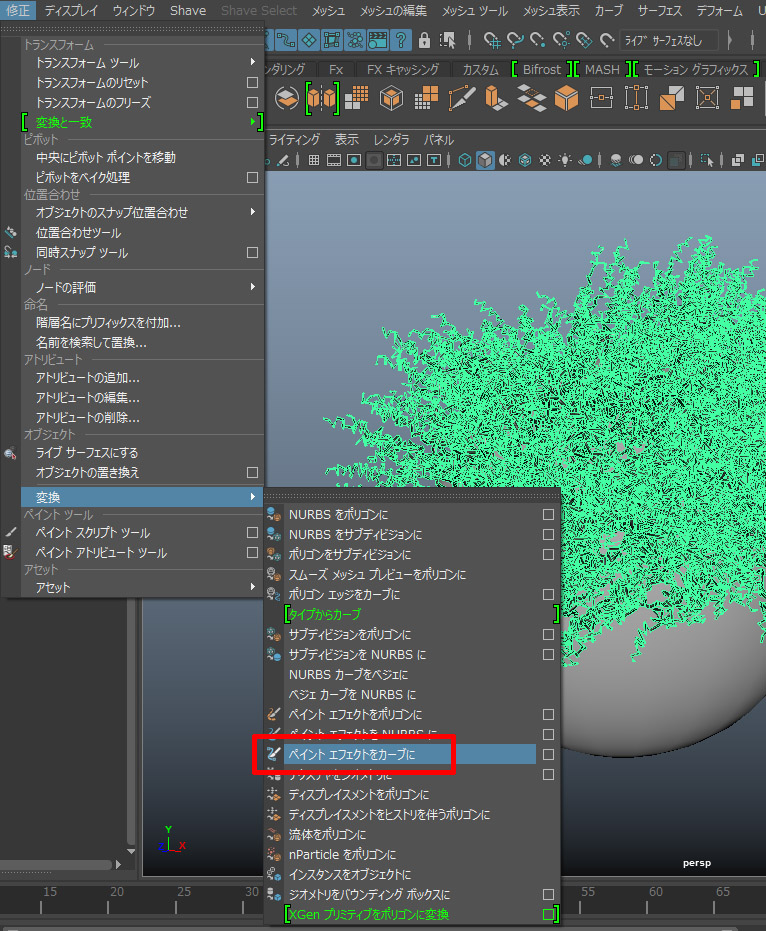
Nurbsカーブが抽出できました!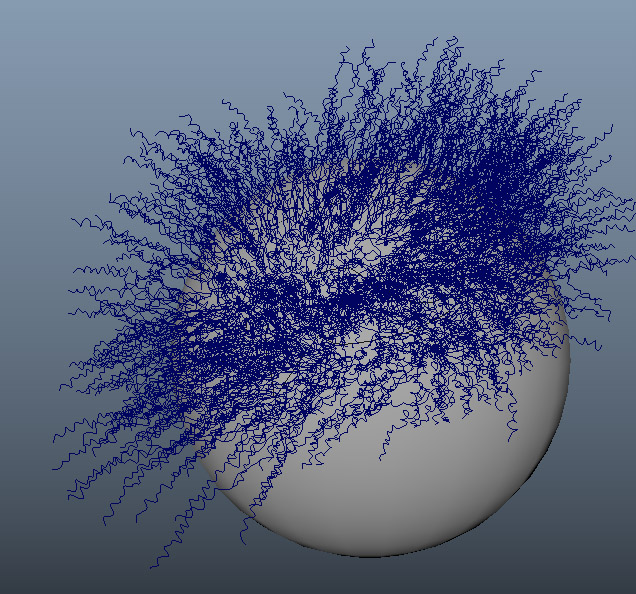
元の(ペイントエフェクトの)ストロークデータが残っているので、消してしまってもかまいません。
(ほしいのはNurbsカーブだけ)
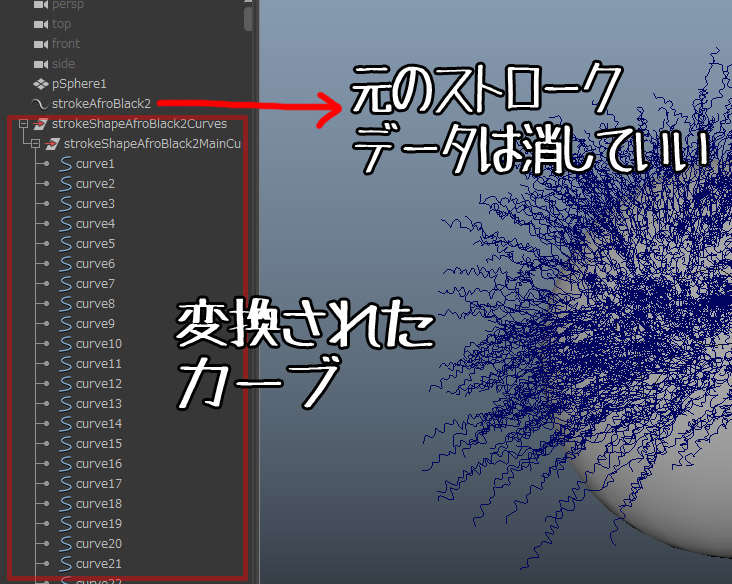
Nurbsカーブを束ねているノードを選択し、Arnold→Curve Collector
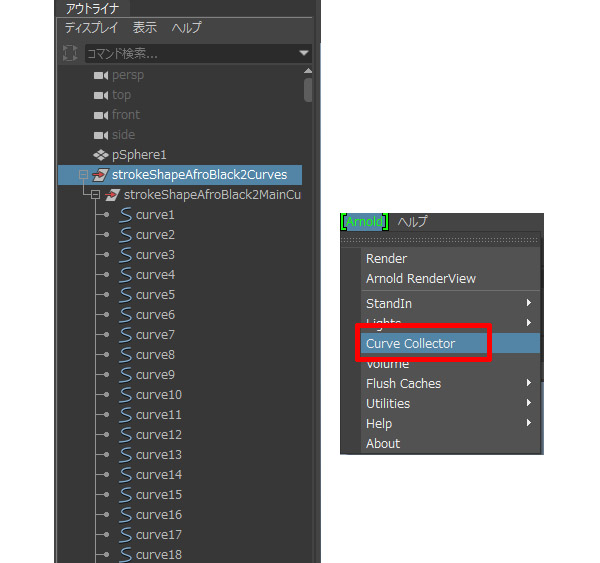
Curve Collectorノードが作成され、その下層にNurbsカーブがぶら下がります。
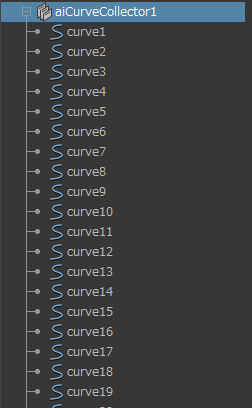
レンダリングすると、Nurbsカーブがレンダリングされます。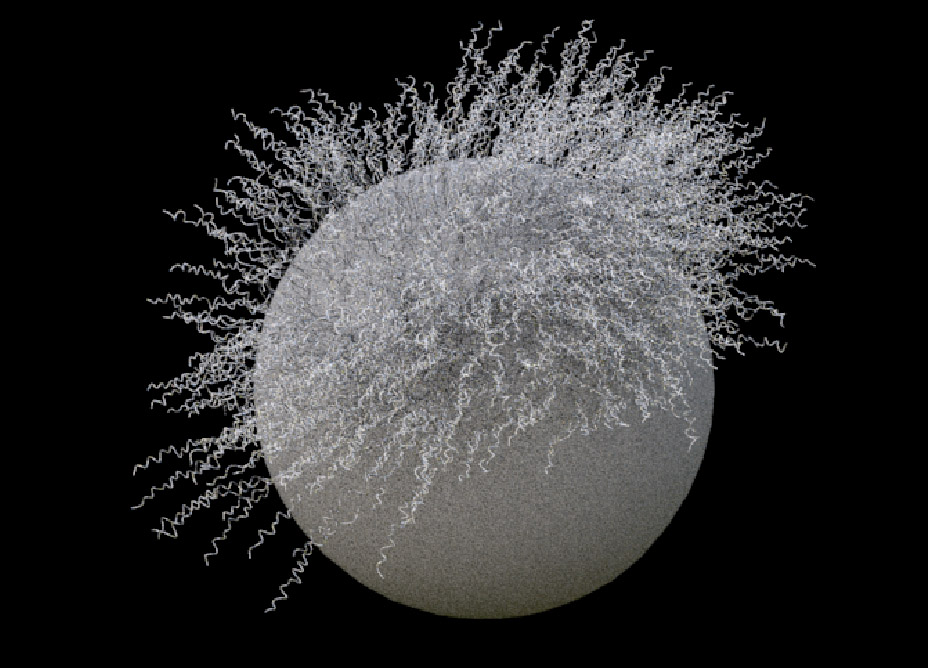
アトリビュートを調整することで、太さやシェーダーの割り当てなど質感調整が出来ます。
作例がアフロヘアなので、ヘアシェーダーを使ってみます。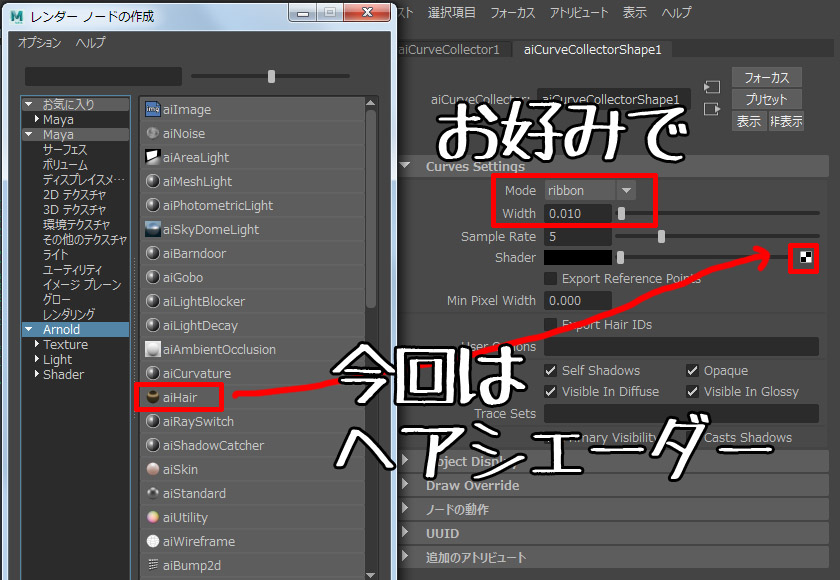
ヘアのレンダリングにも使えそうですが、ヘア系機能と違ってカーブの隙間を補完する機能がないので
密度をカーブの本数だけで賄うのは現実的ではありません。
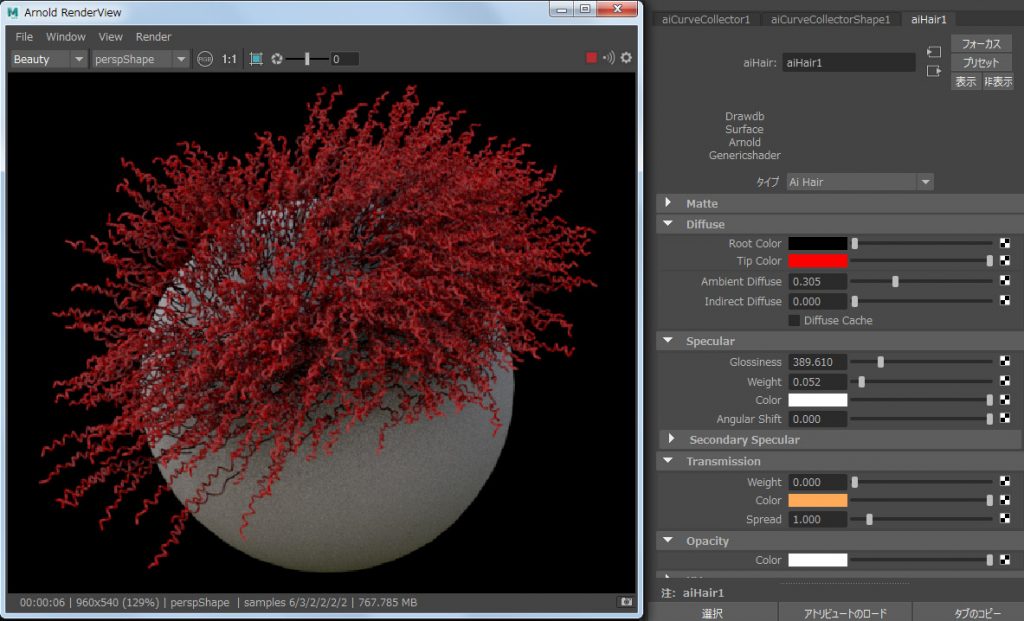
スキンシェーダーも試してみました。重たすぎて…微調整はやめました。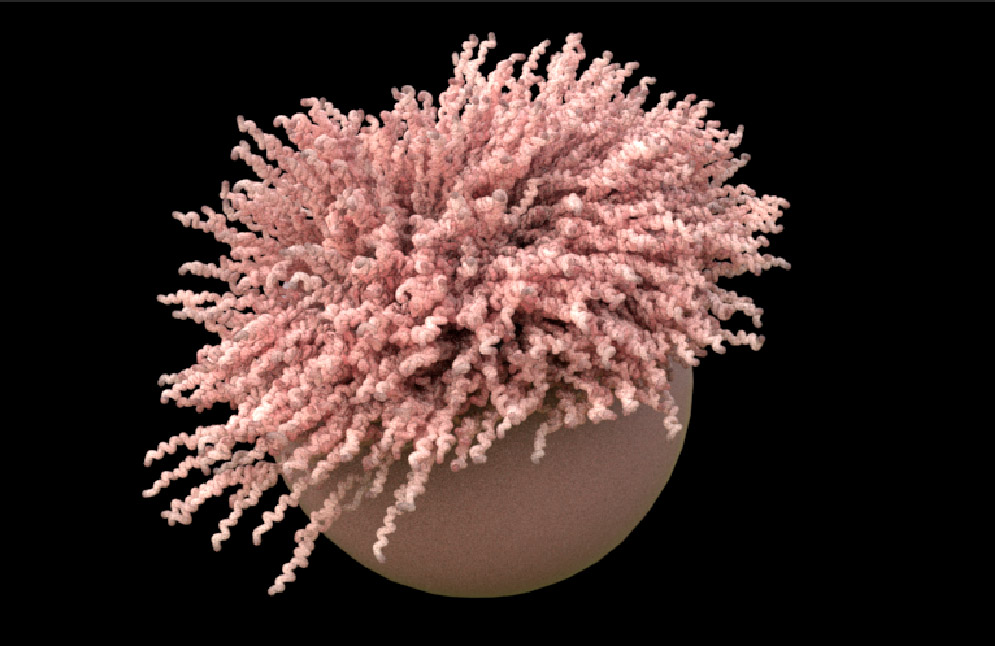
もともとこの機能に興味を持ったのは
「電線の表現を(メッシュ化せずに)カーブ状態だけで管理したい」という気持ちが以前からあったからです。
Curve Collectorは望んでいた理想的な機能に近いので、かなり役立ちそうです。
今回の作例は「どうせなら、鉄塔もNurbsカーブで作ってみよう」と、高圧線の表現になりました。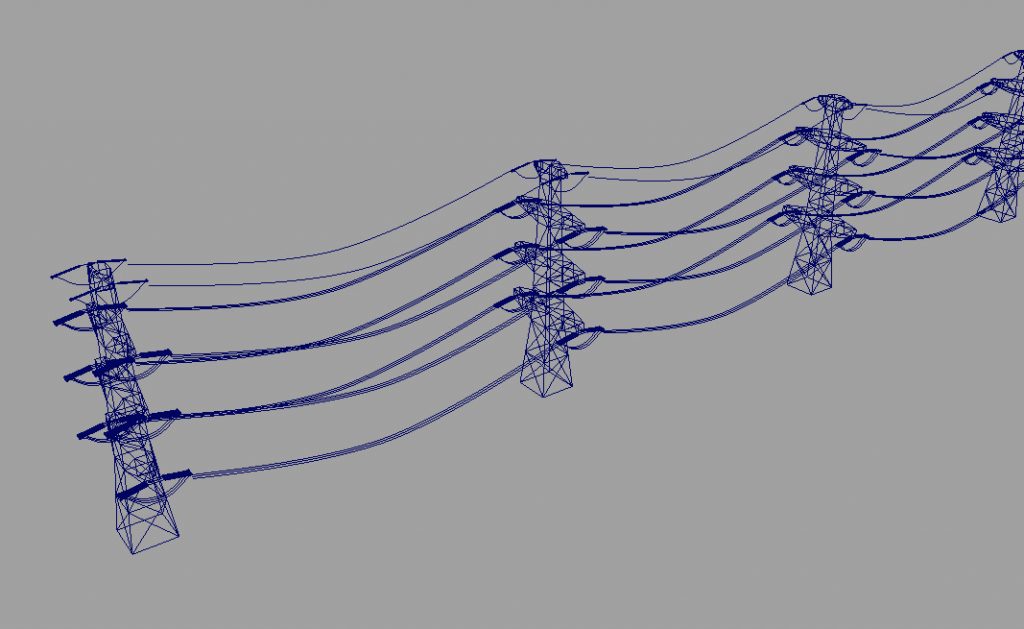
ほとんどNarbsカーブで作られています。
鉄塔をカーブで作るのは想像以上に手間がかかりました。
ポリゴンの方が簡単に作れます。(簡単に作りたいはずなのに本末転倒でした)
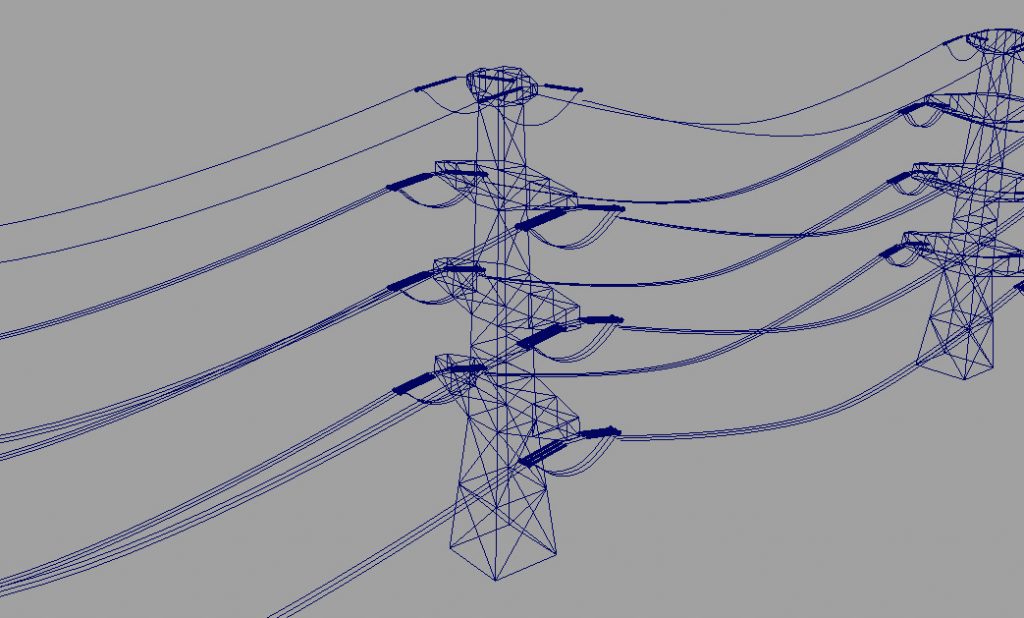
二種類のCurve Collector(電線と鉄塔)で質感を使い分けて作成しています。
作成過程でNurbsカーブは、移動や複製をするたびに頻繁に「トランスフォームのフリーズ」を行っております。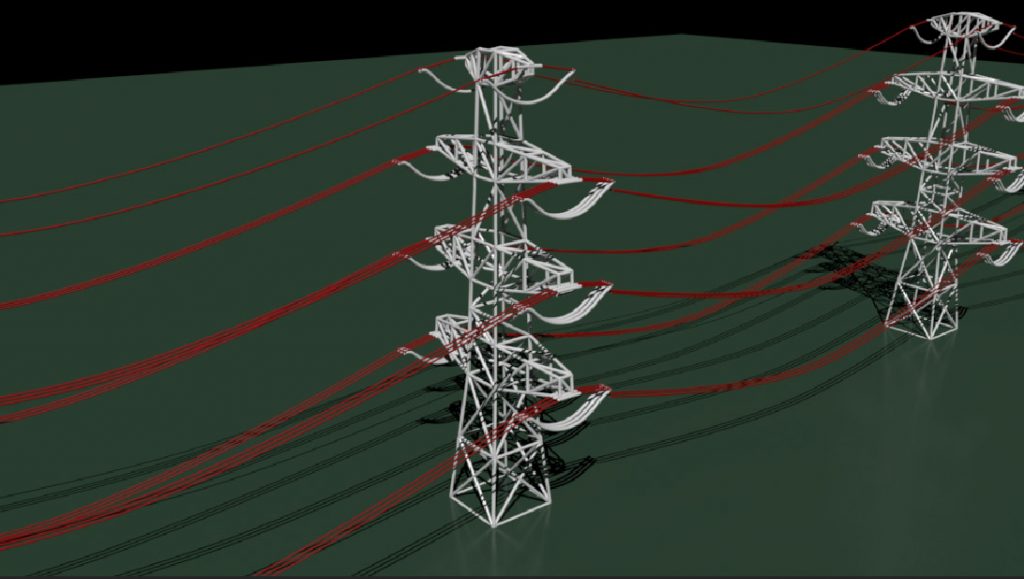
合成するとこんな感じです。電線をチューブ化して処理すると面倒な作業ですが…この方法だと簡単に作業できます。
では!
